Създаване на куп с раздели от избрани раздели
Създайте нов куп с раздели чрез бързо влачене и пускане или, както е в този клип, чрез използване на избрани раздели.
Създайте нов куп с раздели чрез бързо влачене и пускане или, както е в този клип, чрез използване на избрани раздели.
Vivaldi позволява да премахнете излишното и да обедините разделите на браузъра в групи, наречени купове с раздели.
Показваме как да създадете изглед в поделен екран на вашите раздели чрез използване на избрани раздели.
С ефекти в страницата може да променяте облика на сайтове, за да подобрите достъпността и четливостта, да работите по CSS на вашия сайт или просто да се забавлявате.
За да приложите ефекти в страницата към страница:
Може да посочите между следните ефекти в страницата:
Ефектите в страницата се прилагат само към показания раздел, но засягат всеки сайт, който посещавате в рамките на този раздел.
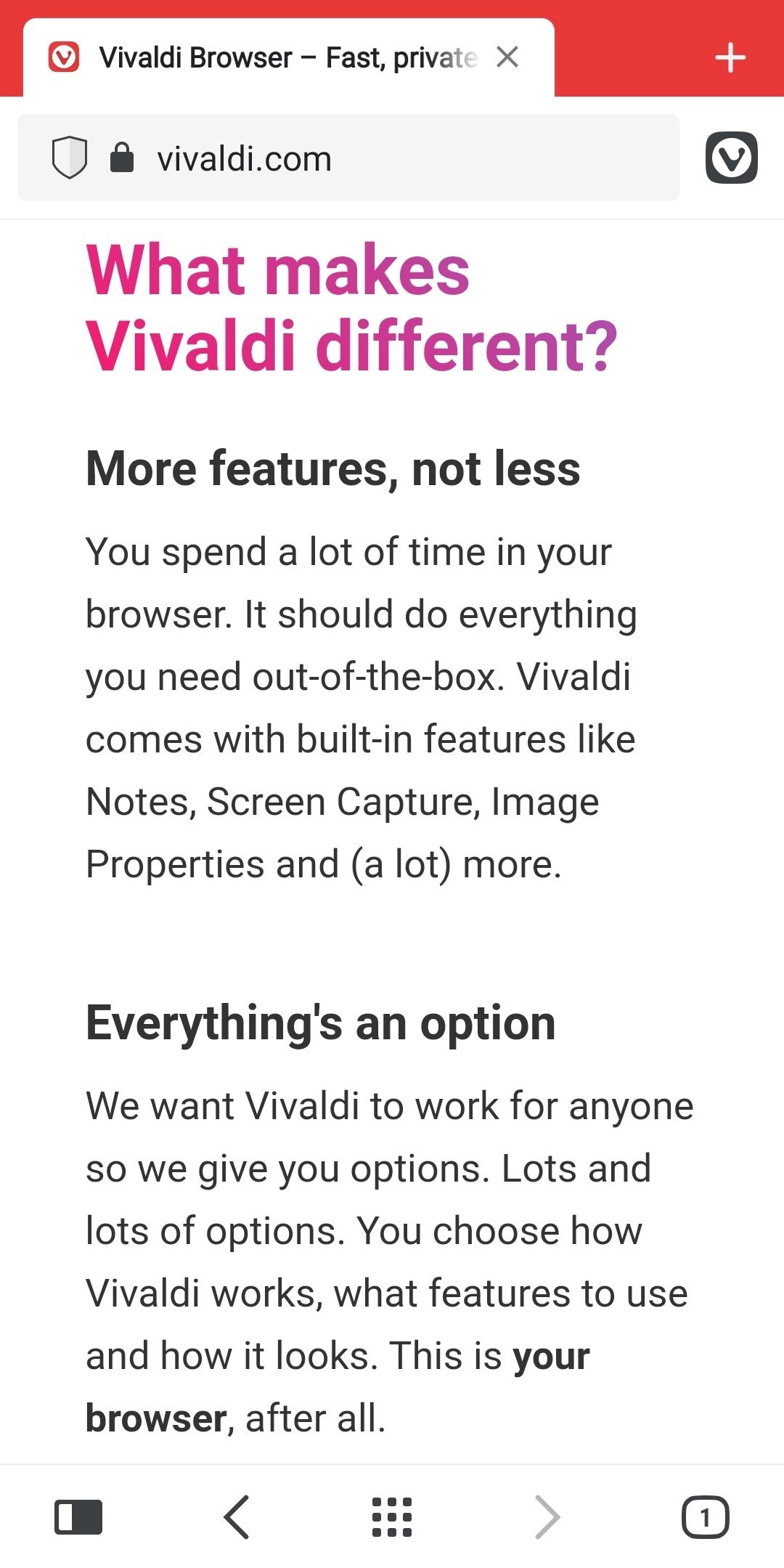
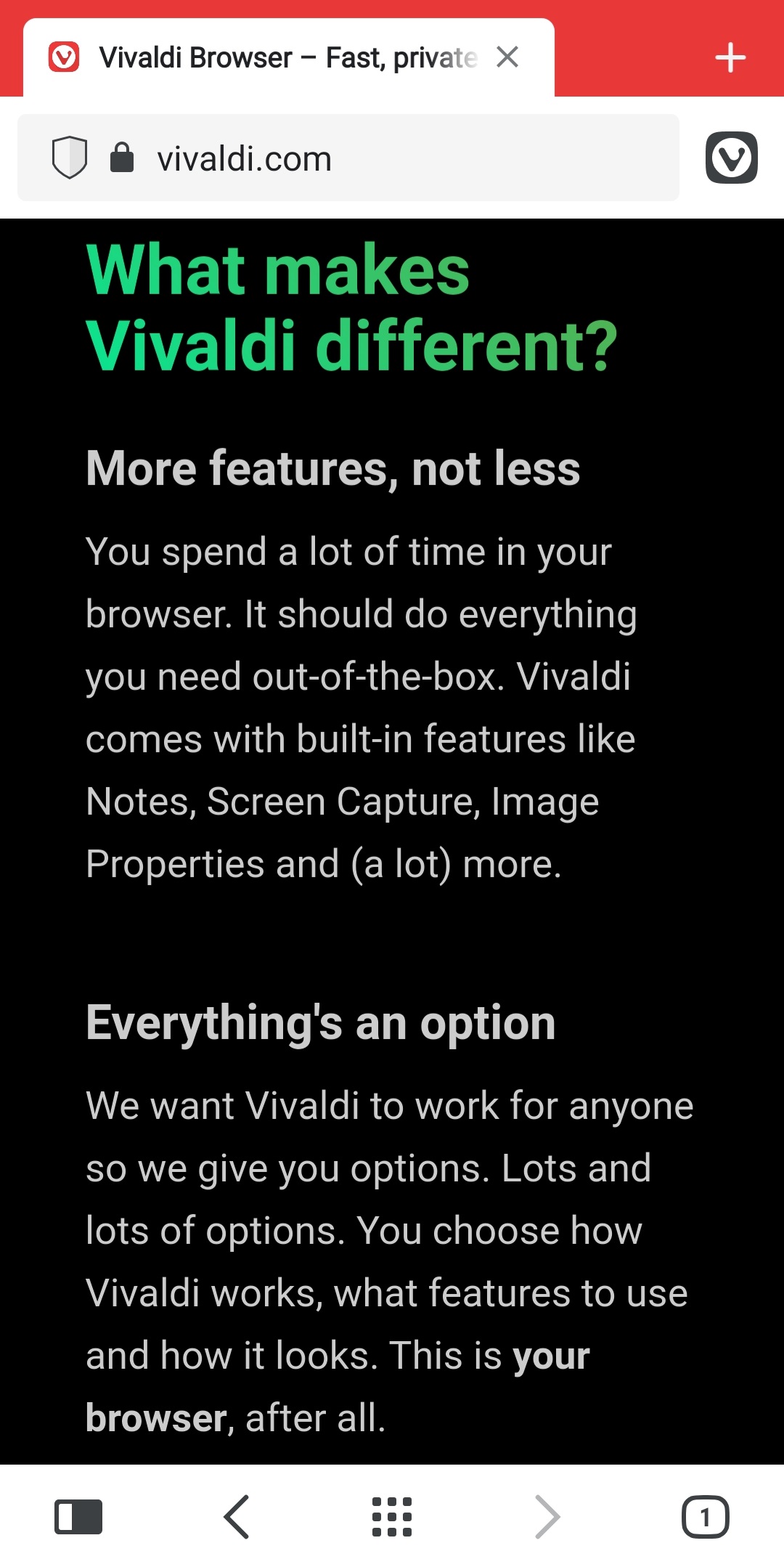
За да изключите ефектите в страницата:
 меню на Vivaldi > Ефекти в страницата;
меню на Vivaldi > Ефекти в страницата;Ако желаете, може да получавате известяване във форума до възстановяващия адрес за е-поща на вашия профил и до този за е-поща на вашия профил или и до двата:
За да видите най-новото известяване във форума, щракнете върху иконата с камбана в горния десен ъгъл на страницата.
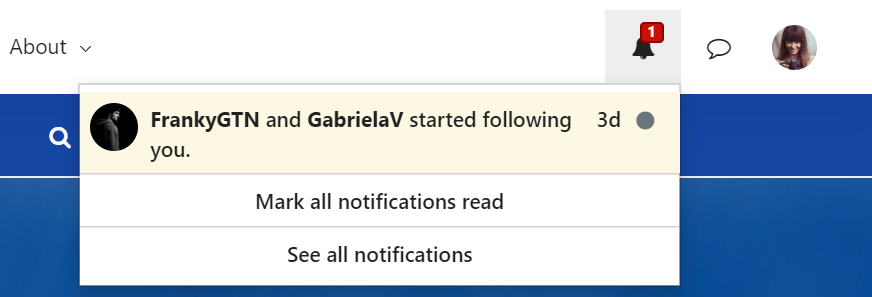
За да промените кои известия да получавате, и къде, преминете към меню на профила > Настройки и приложете предпочитанията си в дял Известия и дял Звуци.
Освен известията може да получавате обобщаващи е-писма с най-новите теми. Настройте честотата им в Настройки > Е-поща.
Обобщаващите е-писма се изпращат до възстановяващия адрес за е-поща на вашия профил.
За да прегледате своя профил, щракнете върху аватара (първата буква на потребителското име, ако не сте качили картина) в горния десен ъгъл на форума и изберете вашето потребителско име. От същото меню може да промените присъствието си на линия и да получите достъп до други страници.
Или преминете към следната препратка, докато сте вписани — https://forum.vivaldi.net/me, или щракнете върху вашето име на потребител в някоя от публикуваните от вас теми.
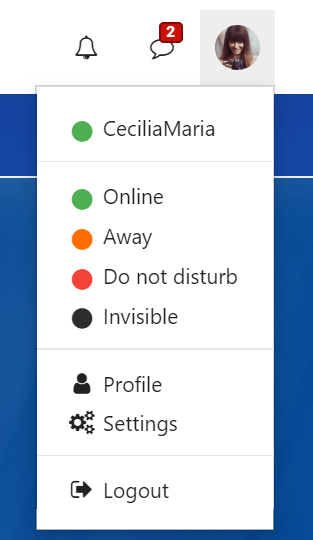
В своя профил ще видите различни сведения за него. За да получите достъп до част от тях, щракнете върху кръглия бутон до ръба на картината за корица на профила, за да отворите менюто (вж. картината по-долу).
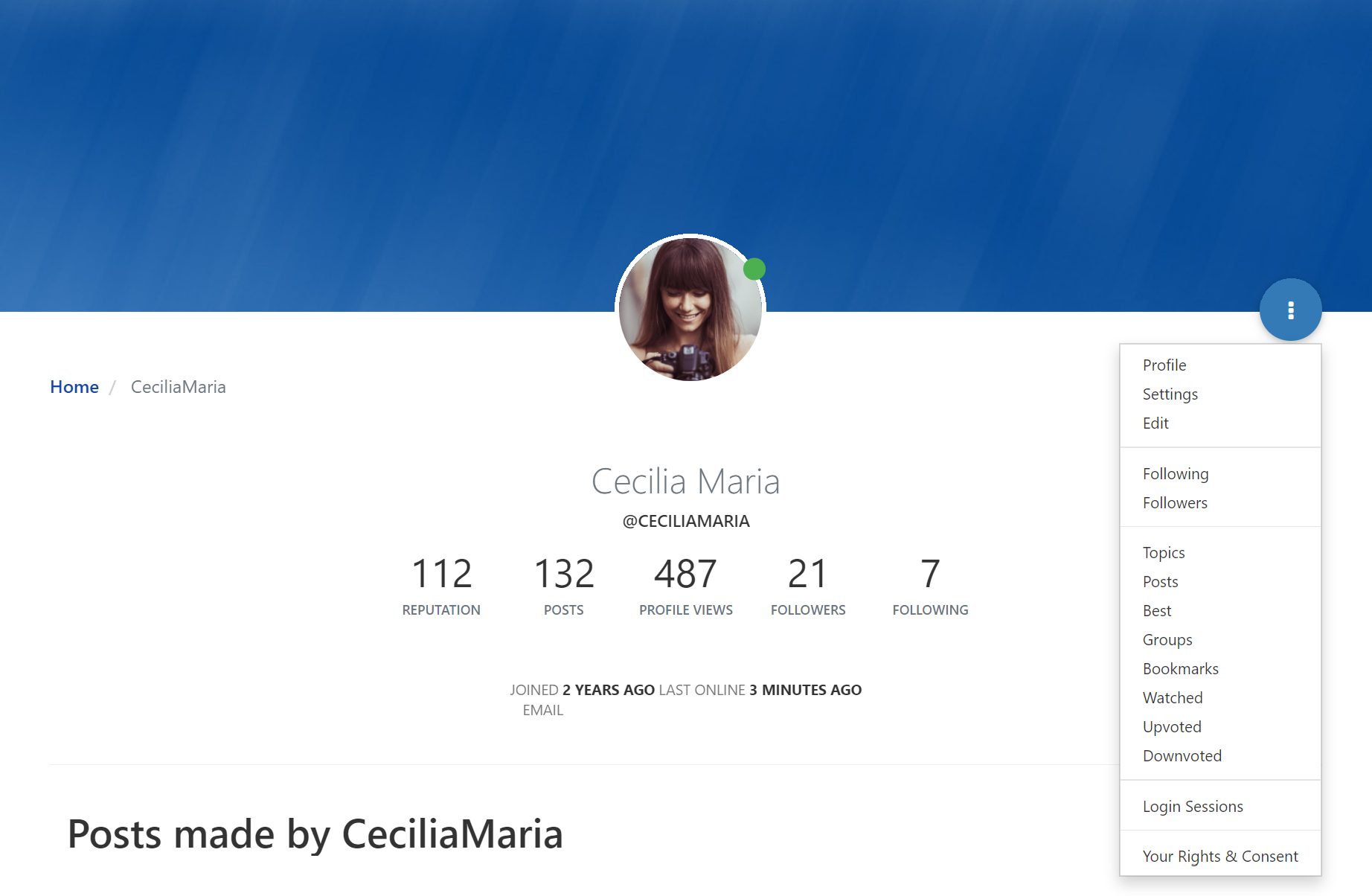
За да промените картината за корица на профила, посочете картината и щракнете върху бутона най-вляво, за да качите нова картина, щракнете със среден, за да промените мястото на текущата картина, и с десен, за да премахнете картината.
За да покажете и промените данните на вашия профил (т.е. парола за вписване, аватар), отворете менюто на профила от аватара и изберете Профил.
За повече информация относно вашия профил във Vivaldi прегледайте помощните страници от категорията Профил.
За да промените темата на браузъра:
Фабрично, при светла тема, Vivaldi под Android променя цветовете на лентата с адреси и лентата с раздели според отворения сайт. За да промените цвета на открояване:
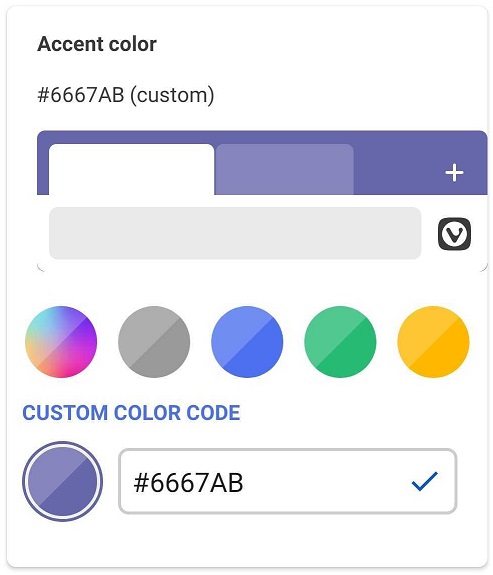
За да нагласите „тапицерията“ на номераторите със собствена картина или цвят:
+.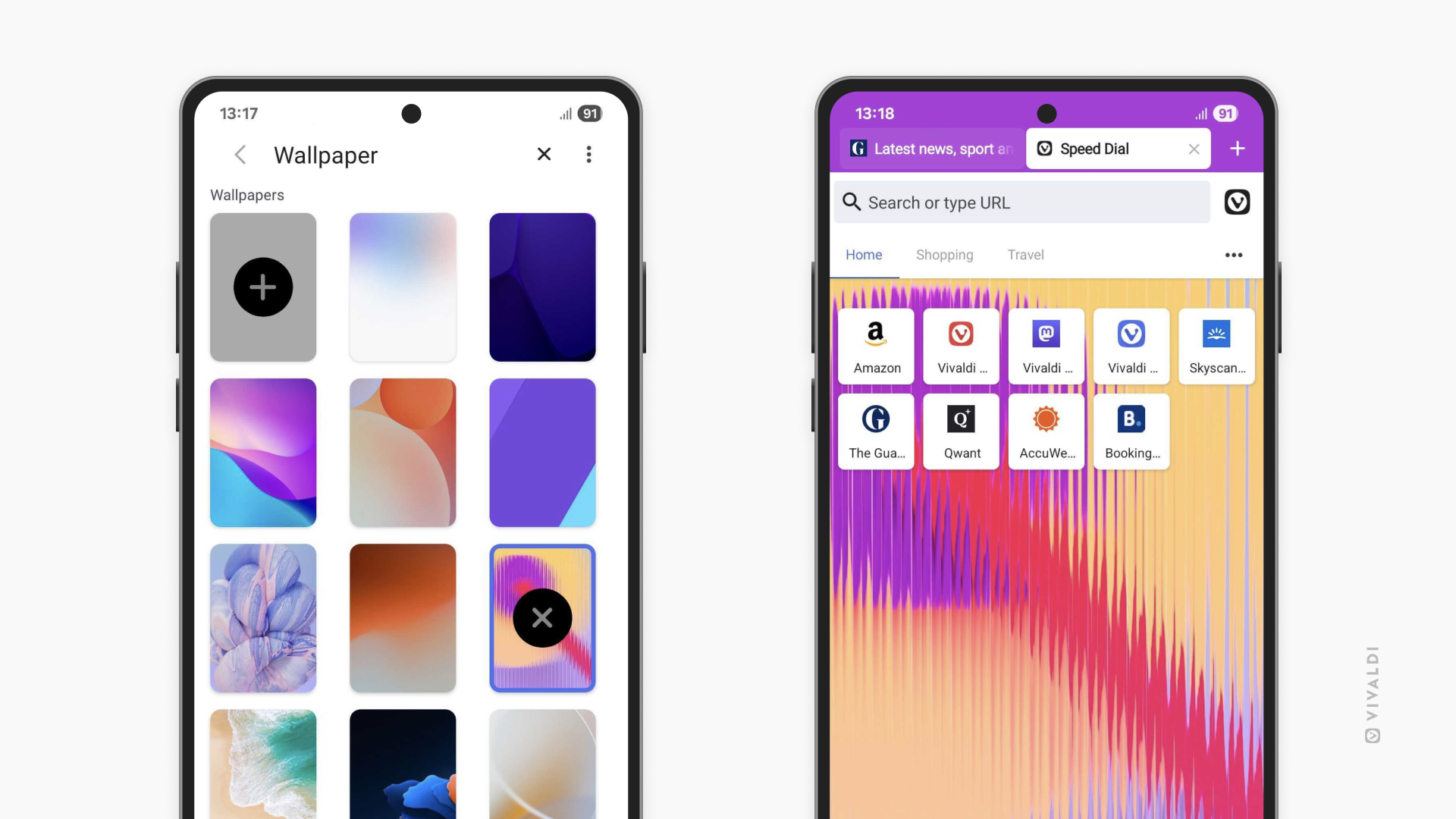
Ако освен потребителския интерфейс на приложението желаете да разглеждате и сайтовете в тъмен облик, може да го разрешите от от настройките в Тема.
За да преглеждате всички сайтове в тъмен облик:
Посочването на автоматично ще показва страниците в светъл облик, когато темата на потребителския интерфейс е зададена на светла, и в тъмен облик, когато темата е зададена на тъмна. Когато темата на потребителския интерфейс е зададена на от системата, обликът на сайта ще зависи от това дали в момента имате разрешен светъл или тъмен облик на ниво операционна система.
Дори ако предпочитате да преглеждате всички сайтове само в светъл или само в тъмен облик, също така може да го изключвате за конкретни сайтове.
За да превключите (включите или изключите) светлия/тъмния облик по сайт:
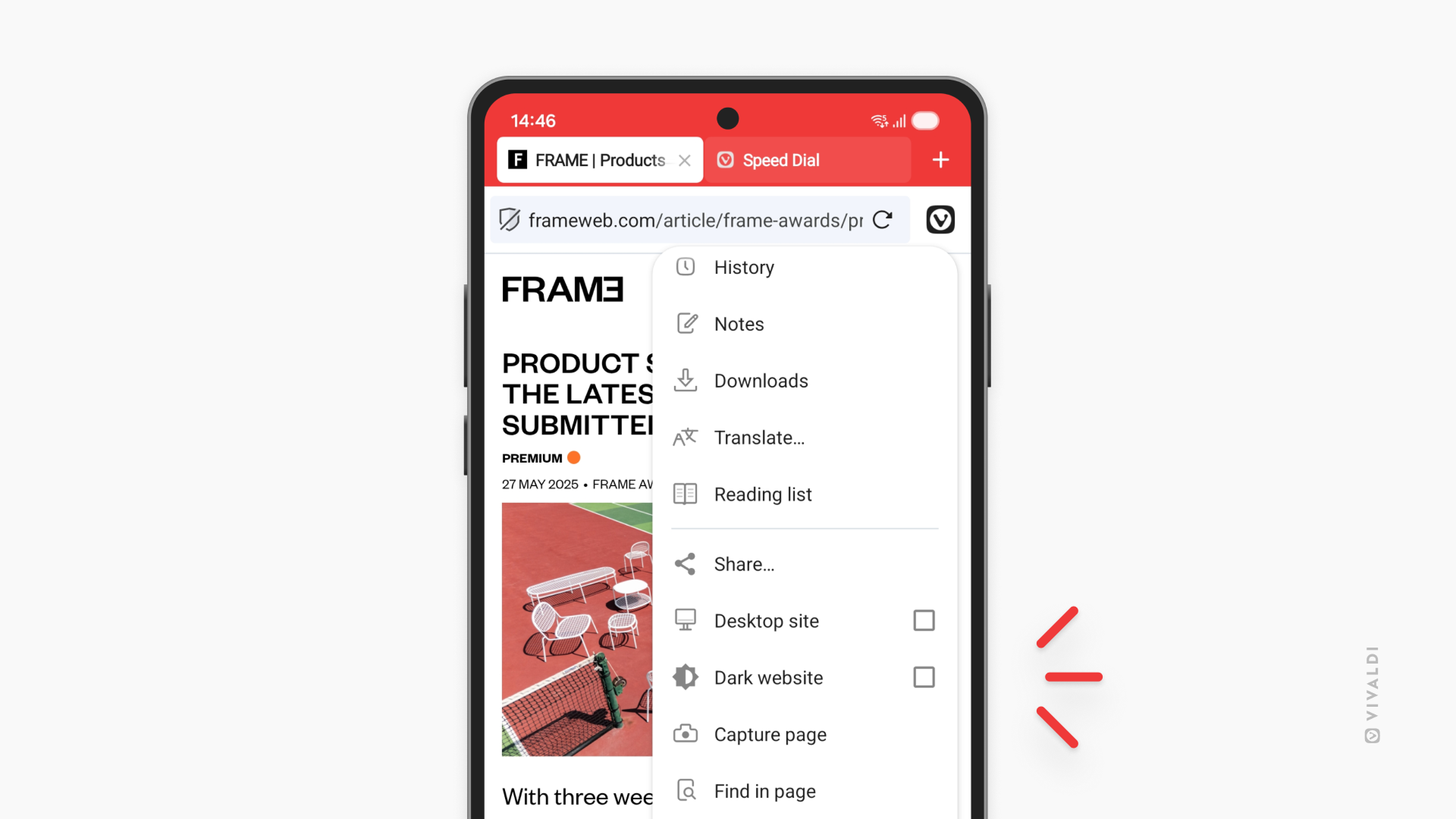
Версията на Vivaldi за Android се предлага в много автомобили, които разполагат с Android Automotive OS (AAOS). Например, Polestar, Renault, Volvo, Wolksvagen, Mercedes, Audi и др.
За да инсталирате Vivaldi във вашия автомобил:
За да се гарантира безопасността на водачите и пътниците, браузърът може да се използва само когато автомобилът е паркиран. Поточното съдържание може да продължи да се предава само със звук, ако започнете да шофирате.
Освен това могат да важат някои функционални ограничения, например не могат да се изтеглят файлове. Извън това, браузърът в AAOS има същите възможности и работи по същия начин като Vivaldi под Android в телефони и таблети.
Ако имате въпроси, на които не намирате отговор в дела с помощни страници за Android започнете дискусия в категорията Automotive във форума на Vivaldi, където екипът на Vivaldi и потребителите експерти на общността ще отговорят на всички ваши въпроси. В случай че се сблъскате с грешка, моля, докладвайте я на vivaldi.com/bg/bugreport и изберете съответната марка автомобил на засегнатия продукт.
Разрушете езиковите бариери и разкрийте мрежата чрез Преводач на Vivaldi.
За да отворите панел Преводач:
За да преведете текст в панела:
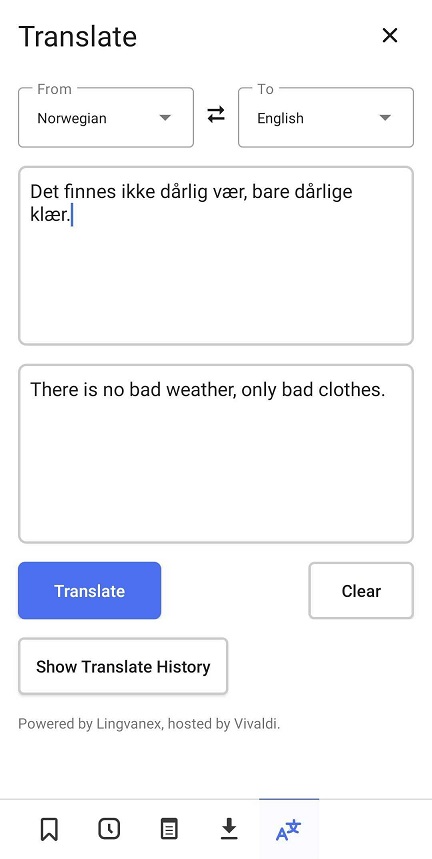
Когато приключите с превода или искате да преведете нещо друго, докоснете Изчисти под изходното поле.
За да преведете съдържание на сайт, може да използвате настройката за превод на цялата страница, достъпна от ![]() меню на Vivaldi > Преведи. За да преведете само някои части от страницата, може да използвате превод на избран текст. Резултатът от превода може да бъде показан в панел Преводач.
меню на Vivaldi > Преведи. За да преведете само някои части от страницата, може да използвате превод на избран текст. Резултатът от превода може да бъде показан в панел Преводач.
За да преведете само малък текстов откъс:
Панел Преводач ще се отвори както с изходния текст, така и с превода. Ако избраният от вас текст е твърде кратък, може да се наложи да изберете изходния език ръчно.
За да прегледате минали преводи, докоснете Покажи историята на преводите отдолу на панела.
За да изтриете цялата история:
Подобно на настолния браузър вашите предпочитани отметки могат да бъдат показани в пусковата решетка като номератори.
Вашата пускова решетка фабрично е нов раздел и начална страница в браузъра и може да бъде отворена, като отворите нов раздел или от която и да е страница, като докоснете средния бутон ![]() Пускова решетка в долната лентата с инструменти. Втората възможност не е налична, ако лентата с адреси е преместена отдолу.
Пускова решетка в долната лентата с инструменти. Втората възможност не е налична, ако лентата с адреси е преместена отдолу.
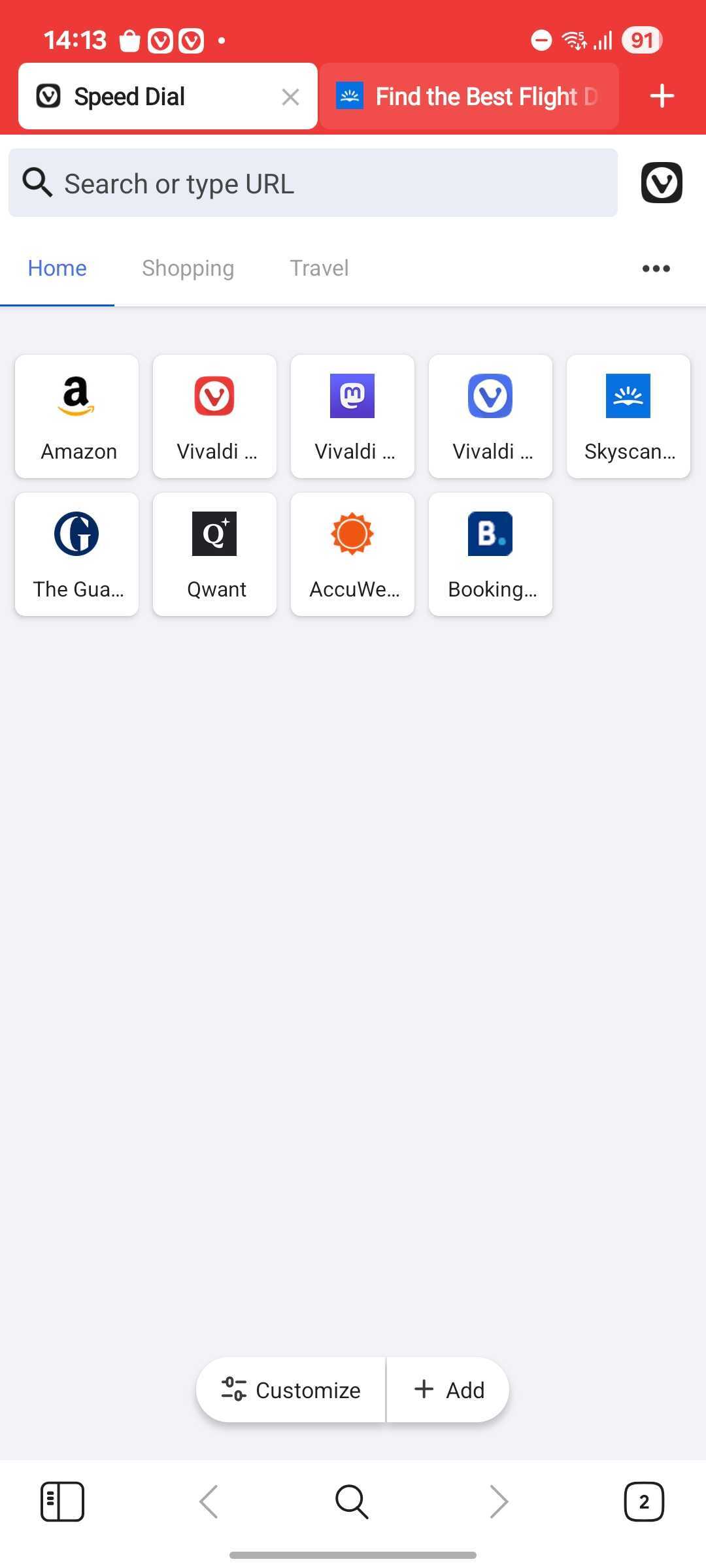
Тъй като пусковата решетка може да съдържа много каталози в номератора и водещи сайтове, може да определите кой от тях да се показва, когато преминете към пусковата решетка.
За да посочите с кой каталог да се отваря пусковата решетка:
За да нагласите номераторите в пусковата решетка, отворете панел Отметки и редактирайте в него вашите отметки. В прозореца на редактора на папки поставете отметка пред Номератор, за да покажете отметките от тази папка като ваш номератор. Може да покажете множество папки в пусковата решетка.
За да нагласите пусковата решетка:
Имате възможност да:
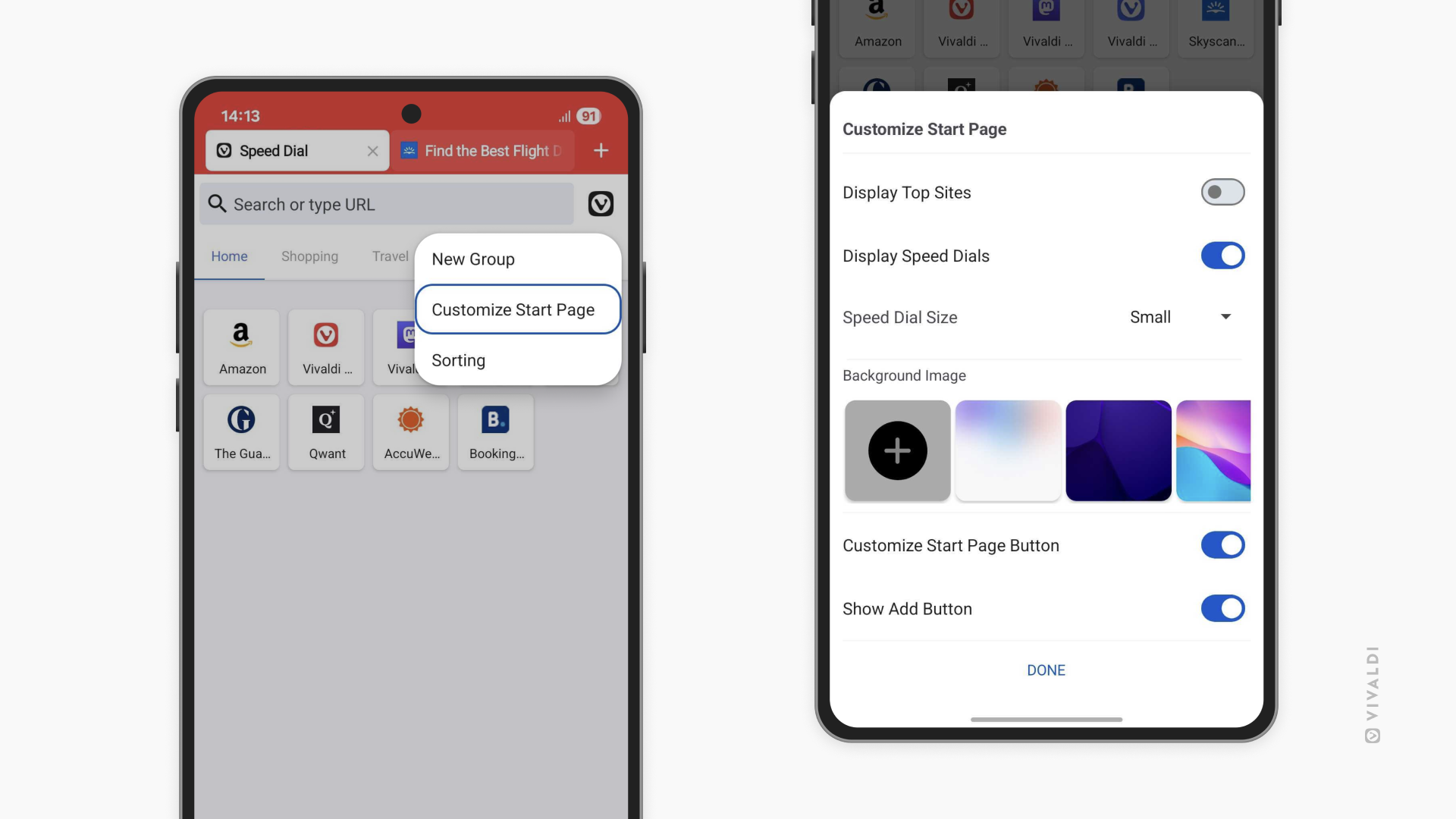
Ако обичате често да променяте нещата, оставете бутона Нагласи номератора видим, иначе го изключете. Пак имате достъп до екрана за нагласяване от менюто с 3 точки в горния десен ъгъл на номератора или ще ги откриете в ![]() меню на Vivaldi > Настройки > Облик.
меню на Vivaldi > Настройки > Облик.
За да нагласите гърба на пусковата решетка със собствена картина или цвят:
+.Във Vivaldi са налични 4 оформления на номератора:
За да промените оформлението:
Ако искате да виждате страхотния тапет на пусковата решетка и да ползвате други начини за отваряне на отметките (панел Отметки, довършване в адресното поле), може да скриете номераторите напълно.
За да скриете номераторите:
Вариант 1
Вариант 2
Освен номератори в пусковата решетка може да имате и автоматично генерирано обединение от най-посещаваните страници.
За да разрешите водещите сайтове:
Вариант 1
Вариант 2